Schlumberger. Вводный курс для программного продукта Petrel 2004
Подождите немного. Документ загружается.

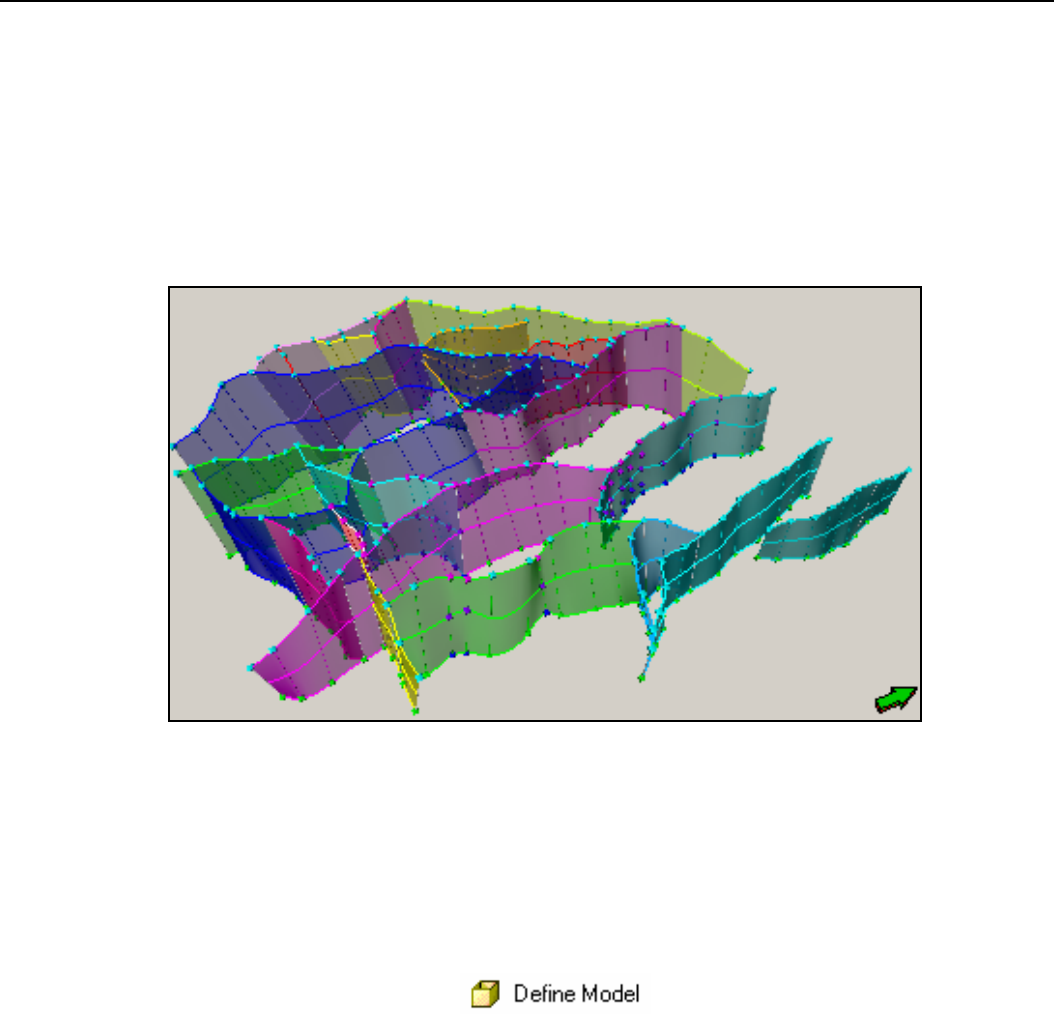
Упражнение 6
Стр. 91 из 228
• Создать разломы из выбранных стиков (fault sticks)
• Создать разломы из вс ех стиков
• Автоматическая генерация разломов из стиков в таблице Input в Petrel Explorer
• Факу льтативные упражнения
o По дго н к а пилларов к вышележащей и нижележащей поверх ностям
o Оцифрока Пилларов, использу я структурный 2D грид
o Оцифровка Пилларов на General Intersection с отображенными на нем
поверх ностями.
В этом упражнении вы будете удалять, добавлять, модифицировать и соединять Пиллары. По окончании вы
получите модель, похожую на модель разломо в, и зображе нн ую ниже.
Задани е новой модели
До построения трех мерного грида в Petrel необх одимо задать модель. Новая модель
содержит только пустые папки. Когда вы начнете создавать Пиллары, они бу ду т
размещаться в одной из заранее заданных папок. Перед началом работы откройте
проект GF_Edited_Input _Data.pet из папки Projects. Сох раните (Save As)проект в
вашей папке Student.
Пл а н упражнения
4. Двойной клинк на пиктограмме
в Process Diagram.
Появится окно (которое называется Process for Define Model).
5. Назовите модель GeoModel и нажмите ОК. Модель бу де т размещена в таблице
Models в Petrel Explorer.
Создание разломов на основании их полигонов
По ли го н разлома – это линия пересечения разлома со структурной поверх ностью.
Чтобы построить Пиллары из этих полигонов, полигоны должны иметь значения Z,
относящиеся к поверх ности, к которой эти полигоны принадлежат. В одном из
предыдущих у пражнений вы присвоили этим полигонам значения Z структу рного
грида. Чтобы из этих полигонов построить Пиллары, линии полигонов должны
представлять отдельный разлом
(не несколько разломов).
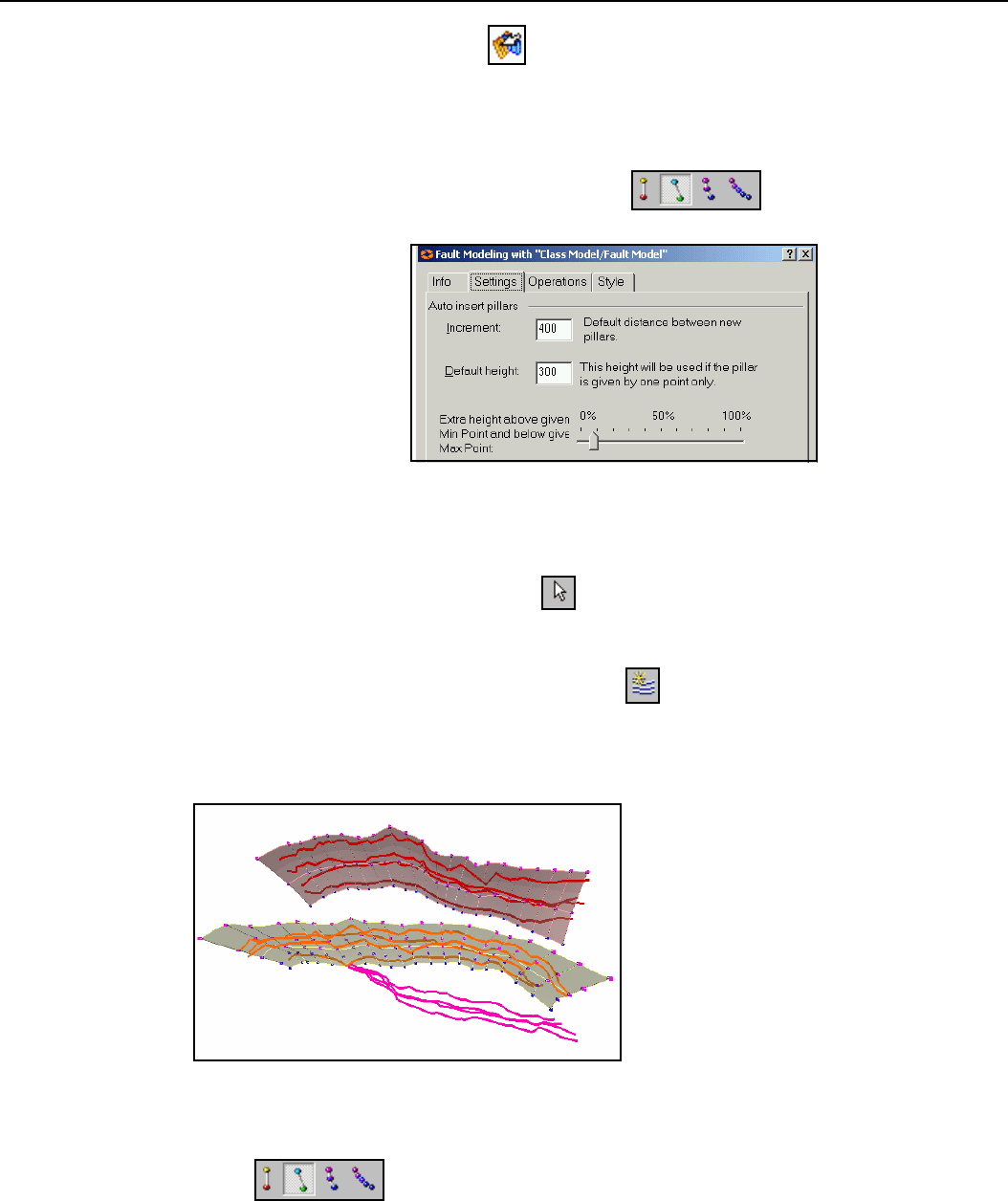
Упражнение 6
Стр. 92 из 228
Пл а н упражнения
1. Активиру йте процесс Fault modeling
в диаграмме процессов, кликнув на нем
один раз и сделав его полу жирным.
2. Отобразите в трех мерном окне полигоны разломов, находящиеся в папке Fault
Polygons.
3. Выберите желаемую геометрию разломов из четырех досту пных типов на панели
инструментов с правой стороны окна для отображения
. В этом
случае подх одит линейная геометрия.
4. Откройте установки для
процесса моделирования
разломов, кликну в два
раза на процессе в
Process Diagram.
Использу йте установки
по умолчанию. Тем не
менее, модель разломов
должна представлять
исх одные данны е
надлежащим образом. Обратите внимание на опцию для расширения Пилларов
над заданной точкой мин и му ма и ниже заданной точки
макс иму ма исходных
данных . Вы можете контролировать насколько да лек о распространяются
Пиллары.
5. Кликните на пиктограмме Select/Pick mode
на Function bar.
6. В трехмерном окне выберите вс е полигоны разломов, описывающие один и тот
же разлом, кликну в на полигонах, у держивая клавишу Shift.
7. Кликните на пиктограмме Create faults from polygons
на Function bar, чтобы
сгенерировать Пиллары вдоль выбранных полигонов.
8. Новый разлом был добавлен в папку Faults в таблицу Models в Petrel Explorer и
назван “ Fault 1” . Вы можете изменить это имя на более подх одящее, кликнув
дважды на “ F ault 1” и изменив имя в таблице Info появившегося окна Settings .
Комментарии
• Для описания формы разлома ис п оль зу йте как можно мень шее число Точек (shape
points)
, насколько это возможно. Также обратите внимание на
фу нкцию установки инкремента (приращения) для Пилларов в установках для
процесса моделирования разломов. Меньшее колич ес тво, а также более простая
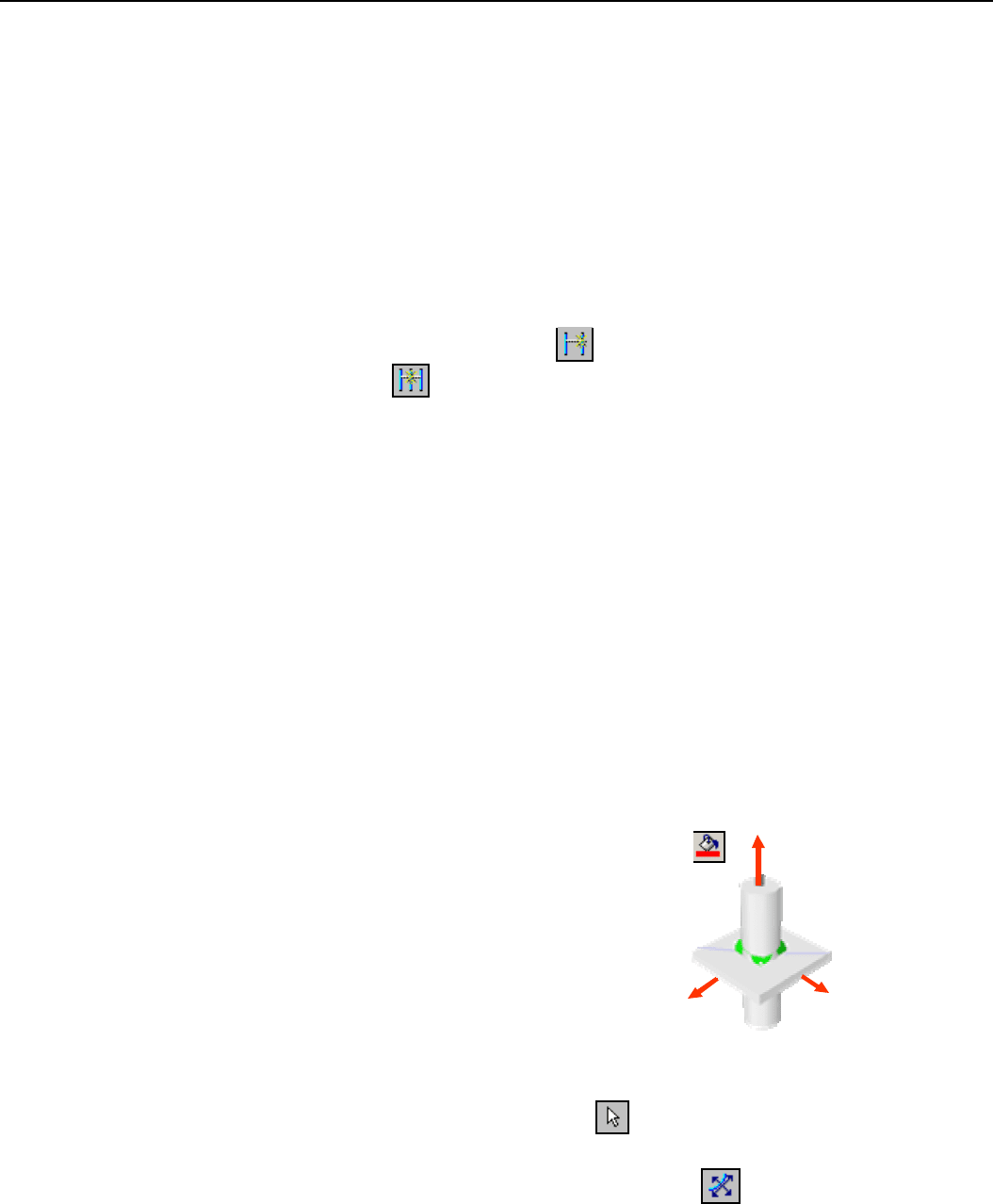
Упражнение 6
Стр. 93 из 228
форма Пилларов означают меньшее редактирование и зачасту ю меньшие проблемы
в процессе Pillar Gridding.
Редактирование Пилларов
Моделирование разломов и отсюда редактирование Пилларов – это оч ень важный
ша г в построении точной и достоверной модели в Petrel. Пиллары должны описывать
плоскости разломов согласно вх одным данным. Есть возможность редактирования
целого разлома, одного Пиллара или Точек в направлениях X, Y и Z, которые делают
очень гибким редактирование разломов.
Автоматически созданные Пиллары часто плох о сформированы и зачастую
необх одимо добавить новые Пиллары между уже сущ ествующими и(или) в конец
разлома, изменить их форму. Вам придетс я вставить Пиллары между уже
существующими когда форма разлома более детальнаа, чем ее описывают
существующие Пиллары. Ис п о л ь зу й т е инстру мент
для добавления Пилларов в
конец разлома и инстру мент
для добавления Пиллара межу существующими.
Редактирование Точек и/или полностью Пилларов потребу ется для бо ле е близкой
аппроксимации исходных данных. Это редактирование может потребовать
добавления большего количества Точек в Пиллар, чтобы он приобрел желаему ю
форму . Нет необх одимости, чтобы все Пиллары одного разлома имели одинаковое
количество Точек.
Пл а н упражнения
8. Редактирование производится в 3D
окне. Откройте новое 3D окно.
9. Чтобы можно было отредактировать разломы (Пиллары), они должны быть
визу ализированы . При редактировании или осуществлении каких-либо
редакционных манипу ляций вы можете отобразить только несколько разломов.
Включите пиктограммы в папке Fault Model рядом с теми разломами, которые вы
хотите отредактировать.
10. При редактиров ании отобразите доступные исх одны е данные, чтобы
использовать их
в качестве направляющих. Убедитесь, что полигоны разломов
или дру гие данные (то ес ть трех мерная сейсмическая интерпретация),
использу емые для создания Пилларов, видны в трех мерном окне.
11. Разломы легче видеть и редактировать, когда плоскос ть между Пилларами залита
цветом. Чтобы это сделать, кликните на пиктограмме Toggle fill
.
Имейте ввиду, что когда заливка цветом включ ена, может быть
сложнее выбирать с помощью кликанья различные элементы.
12. Инстру мент, исп оль зу емы й для перемещения точек и линий в
Petrel носит название wi d g e t (в переводе с английского
«устройство», «шту ковина»). Оно появляется когда вы
выбрали Пиллар, кликну в на одной из точ е к , определяющих
его форму (Точках).
Widget состоит из плос кос ти и цилиндра.
Кликните на плоскости и она станет желтой, тогда вы можете редактировать в
плоскости, перпендикулярной к цилиндру . Кликните на ци ли н др е (тогда он станет
желтым), чтобы редактировать в направлении по касательной к цилиндру . Чтобы
выбрать Точку вы должны быть в Select/Pick mode
. Widget показан справа.
13. Нажмите на Widget левой кнопкой мыши и переместите Пиллар или Точку.
14. Убедитесь, что активен инстру мент Move along line tangent only
. Этот
инструмент ограничивает перемещение в направлении по касательной к Пиллару
и это очень наглядный пу ть редактирования Пилларов. См. рису нок ниже.
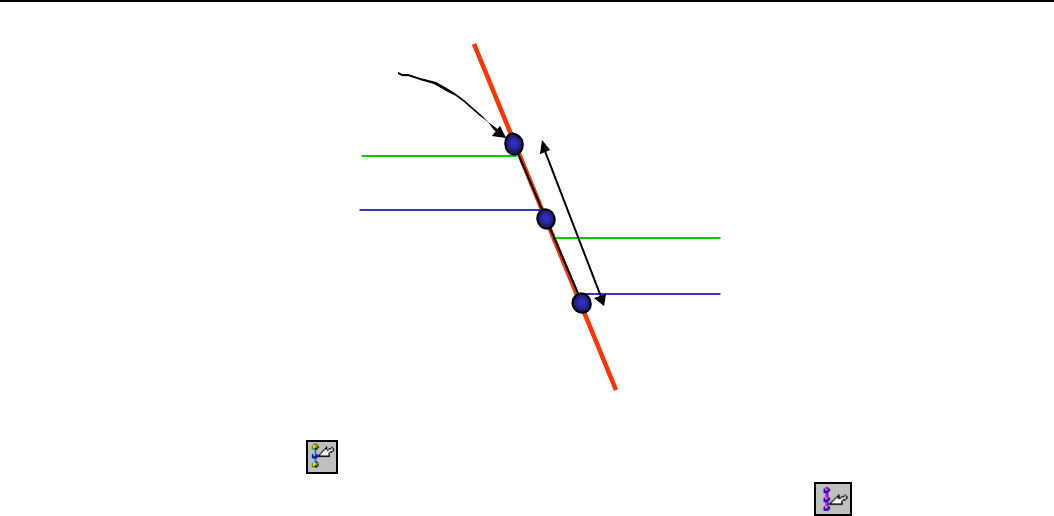
Упражнение 6
Стр. 94 из 228
15. Чтобы выбрать только одну Точку убедитесь, что активна пиктограмма Select
shape point
.
16. Чтобы выбрать весь Пиллар сделайте актив ной пиктограмму Select pillar
.
Если вы кликните на ли н ии между Пилларами, то на этом уровне бу ду т выбраны
все Точки (ес ли даже активна пиктограмма "Select shape point").
17. Если вы кликните на ли н и и между Пилларами при активной пиктограмме "Select
pillar", то бу ду т выбраны все Пиллары (т.е. весь разлом). Чтобы выбрать только
несколько Пилларов/Точек, кликните на тех
, которые вы хотите выбрать, держа
нажатой клавишу Shift.
18. Визу ализиру йте верхний и нижний горизонты и убедитесь, что модель имеет
правильну ю ориентировку . Если нет, проведите редактирование, как описано
выше.
Комментарий
По окончании редактирования, Пиллары должны иметь сглаженный перех од по
координате Z от Пиллара к Пиллару. Пиллары разлома должны продолжаться над
кровлей верх ней
поверх ности и под подошвой нижней поверхности.
Продолжение создания Пилларов из Полигонов
Пл а н упражнения: Продолжение создания Пилларов из Полигонов
12. Повторите ша ги, описанные выше, для построения Пилларов из полигонов для
еще нес коль ких разломов и проведите необходимое редактирование. Не забу дьте
отменить выделение актив ного разлома, когда создаете новый. Ин а ч е новый
разлом бу дет прикреплен к п реды ду щ ему , который был активный.
Соединение разломов
Ес ли один разлом срезается дру гим в горизонтальном направлении, он ДОЛЖЕН быть
соединен с этим дру ги м . Это означает, что до лже н бы ть задан общий Пиллар между
дву мя разломами. Вы также можете использовать Пиллар, который уже существу ет и
переместить его в таку ю позицию, чтобы он подх одил к обеим плоскостям разломов
или вы можете добавить
новый Пиллар между двумя сущ ествующими и использовать
его как общий/соединенный Пиллар.
Горизонт
1
Горизонт
1
Горизонт
2
Горизонт
2
Диапазон разлома для задания
Пилларов
Пиллар
Разлом
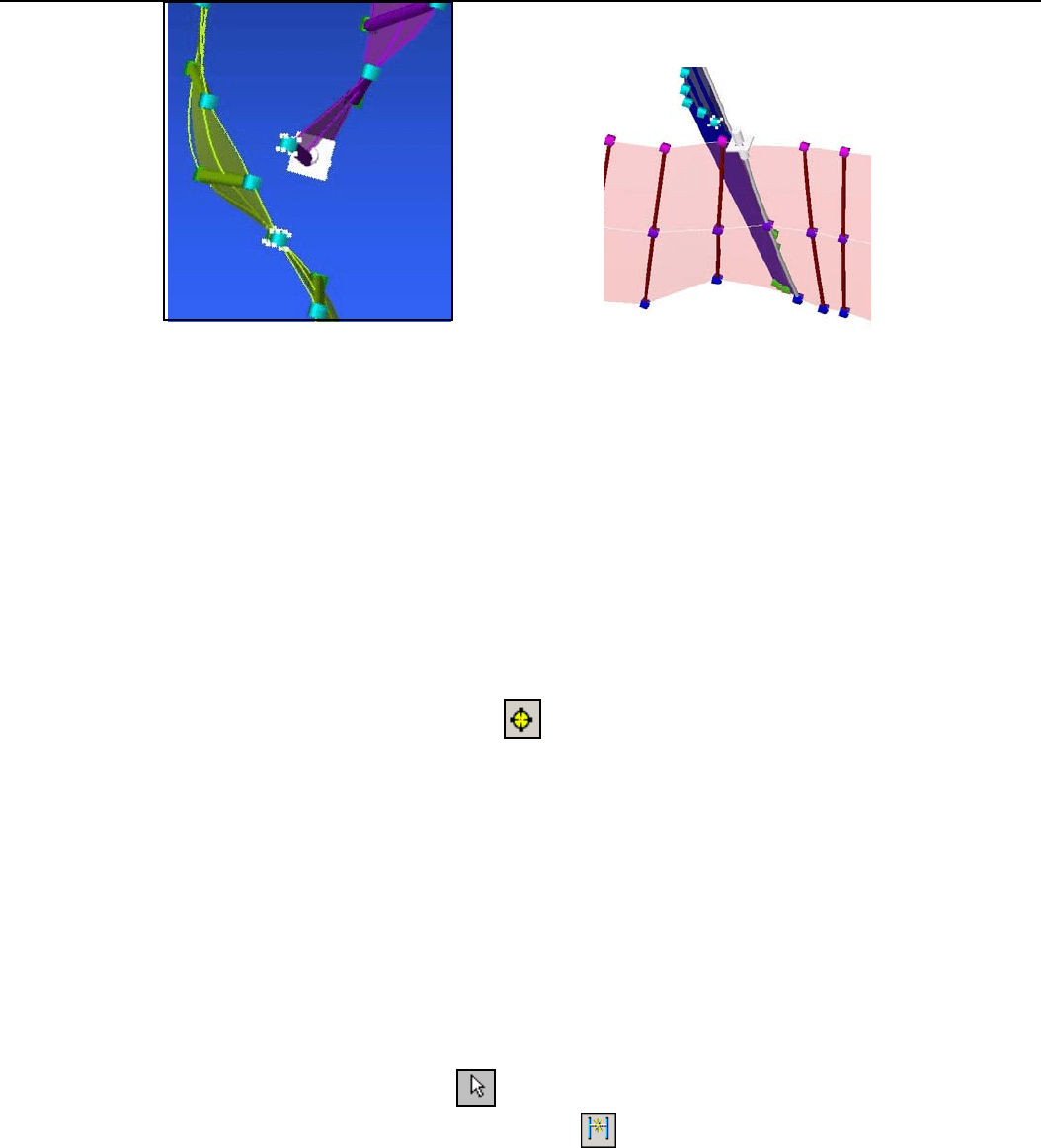
Упражнение 6
Стр. 95 из 228
По мн и т е , что цель создания Пилларов – это задание плоскости разлома. Пиллары
могу т быть ориентированы в любом направлении пока они сох раняют падение
плоскости разлома.
Перед началом этой операции сохраните ваш проект. Вы даже можете сделать копию
модели для того, чтобы ес ли при редактировании ваши разломные данные
запу таются, вы имели их
копию. Скопируйте модель, также как вы копируете файл;
выберите модель и нажмите Ctrl C + Ctrl V.
Соедините все разломы, которые до лж н ы пересекать дру г дру га. Не забу дьте
отредактировать Пиллары, которые должны быть объединены. Для более легкой
визу ализации объединенные пиллары станут серыми.
Подсказки дл я соеди н ен ия разломов:
• Отображайте только два разлома, которые вы соединяете,работайте
только с
одним разветвлением в единице времени.’
• Ис п о ль зу йт е иконку Target Zoom
на панели инстру ментов , чтобы
увеличивать линии разветвлений,
• Удаляйте Пиллары из второстепенного разлома в случае, если они нах одятс я
близко к ос нов ному разлому .
• Выровняйте Пиллары, которые хотите соединить в ос нов ном разломе так,
чтобы они находились на одн ой линии с проекцией пос ледних двух Пилларов
второстепенного разлома.
Пл а н упражнения: Соединение разломов
1.
Выберите два разлома для соединения. Убедитесь, что вертикально
распространение двух соединяемых Пилларов примерно одно и то же, поэтому их
можно объединить без значительных иск ажений подчиненного разлома.
2. Увеличьте ту облас ть, где должны быть соединены разломы.
3. Выберите два Пиллара, которые вы хотите соединить при помощи клавиши Shift и
пиктограммы Select/Pick Mode
.
4. Кликните на пиктограмме Connect Two Faults
и когда появится окно Connect
Pillars, задайте, как вы х отите соединить их .Выберите подх одящую опцию и
нажмите OK. Соединенные разломы имеют обычный Пиллар (который сейчас
серый).
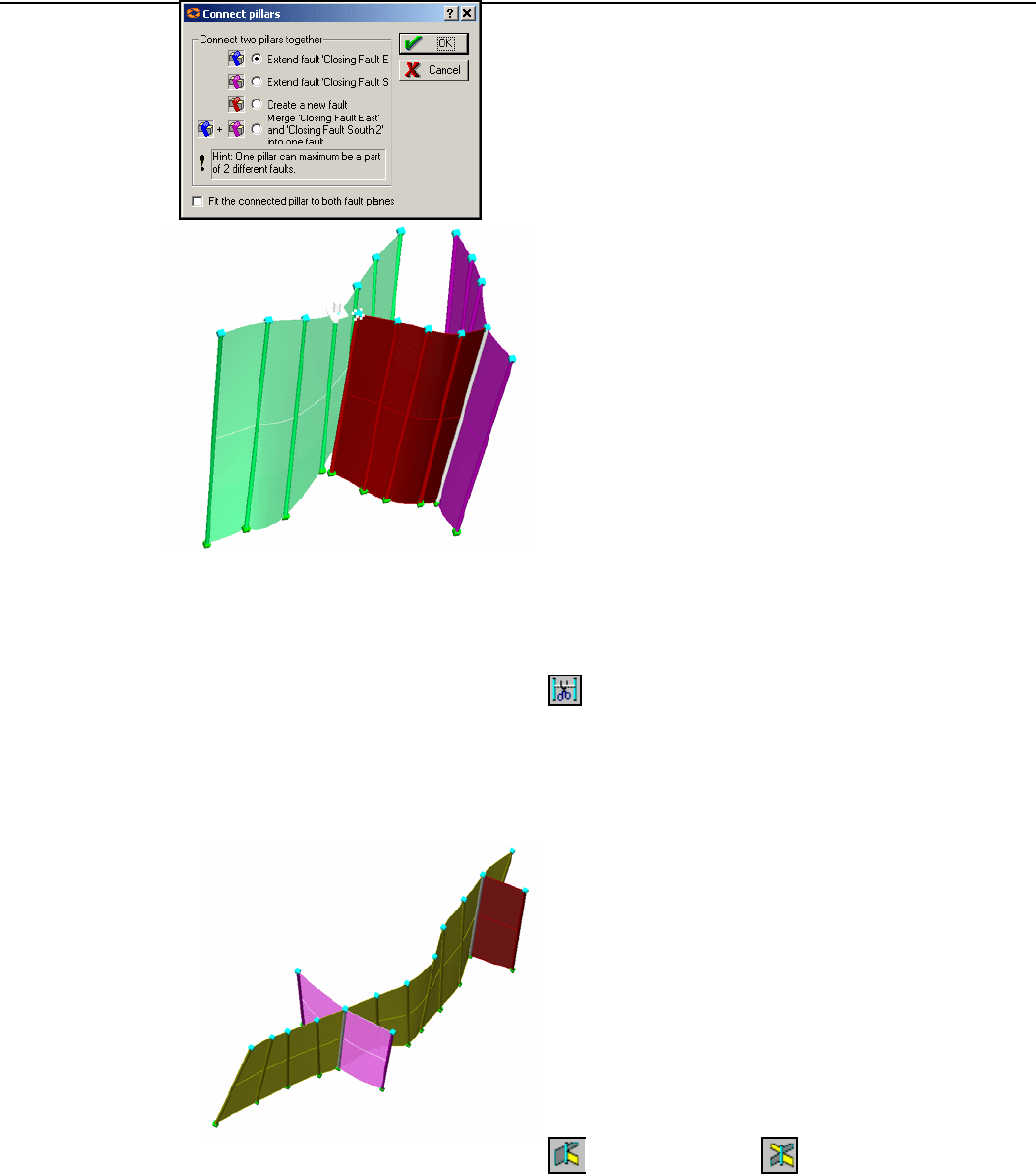
Упражнение 6
Стр. 96 из 228
Пл а н упражнения: Разъединение разломов
Для соединенных Пилларов кнопка отмены действия не работает. Вместо этого вам
придется разъединить их .
1. Выберите два Пиллара, которые ну жно разъединить.
2. Кликните на пиктограмме Disconnect fault
.
Пл а н упражнения: Создание разветвленных и пересекающихся разл омов
1. Выберите Пиллары там, отку да вы хотите создать пересекающий или
ответвляющийся разлом.
2. Кликните на пиктограмме B r an ch ed F aul ts
или Crossing Faults , чтобы
сгенерировать новый разлом.
3. Продолжите построение нового ответвляющегося или пересекающего разлома,
пу тем добавления новых Пилларов или объединения его с уже сущ еству ющим.
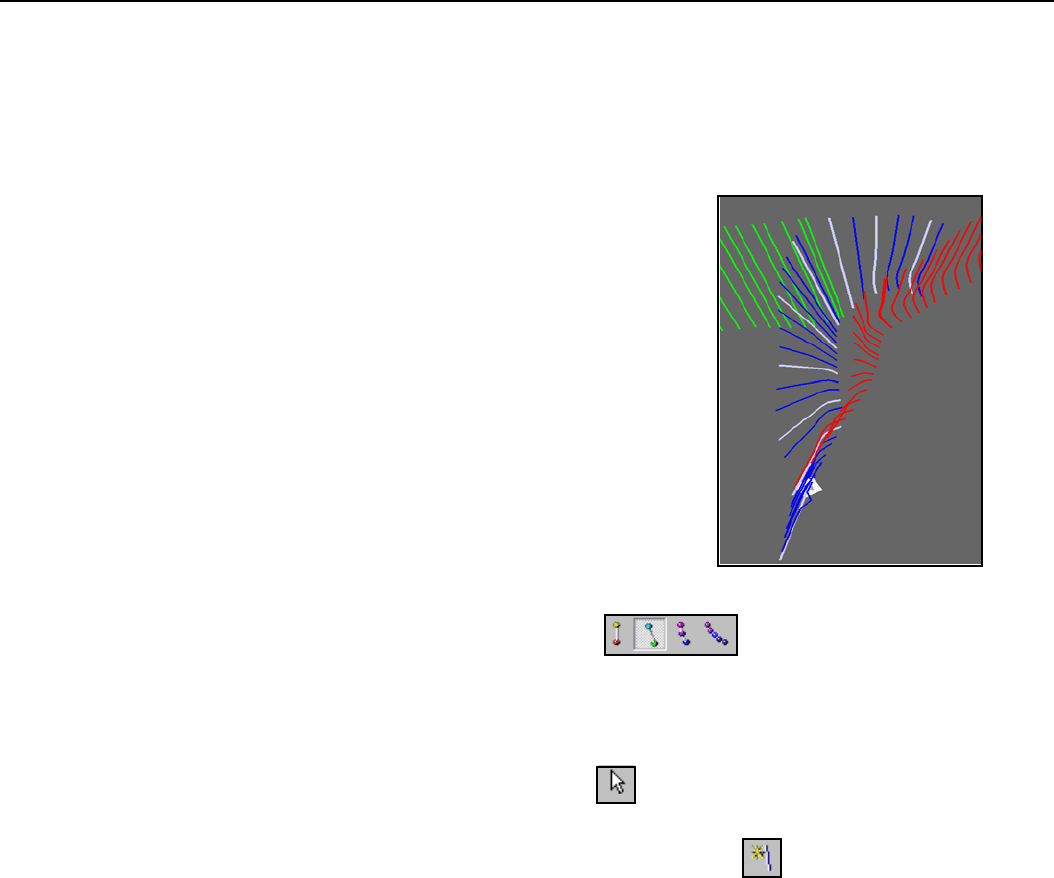
Упражнение 6
Стр. 97 из 228
Комментарии
• Для разломов, которые соединяются под углом в вертикальном направлении,
также важно попы таться сгладить Пиллары до их соединения.
• Все пересекающиеся разломы должны быть соответствующим образом
соединены, т.к. в процессе построения грида разломы используются для задания
направления лин и я м гридизации.
Создание разломов из выбранных стиков
Fault sticks (или стики, как мы условились их называть)
генериру ются в Petrel или дру гой сейсмической программе. Эти
Стики представляют поверх ность разлома и конвертируются в
этом у пражнении в Пиллары. Этот метод предпочтителен если
у вас ес ть разломная интерпретация, которая может содержать
некоторое количество помех и вы хотите иметь возможность
игнорировать некоторые из них
.
Пл а н упражнения
7. Уберите все разломы , полигоны разломов и любые дру гие
данные, которые у вас могу т быть отображены в 3D-окне.
8. Из таблицы Input отобразите стики из папки “For Create
from selected FS”, которая находится в папке “Fault sticks
(time)”.
9. В зависимости от типа моделиру емого разлома выберите Вертикальный,
Линейный, Листрический или Из о гну т ы й Пиллар
. Может подойти
линейная форма или листрическая, но до того, как вы выберите форму
просмотрите ваши стики.
10. Удостоверьтесь, что в папке Faults во вкладке Models нет активных (полу жирных)
разломов.
11. Кликните на пиктограмме Set Select/Pick mode
, находящийся в Function bar.
12. Выберите несколько стиков на разломе, кликая на них, удерживая клавишу Sh i ft.
13. Кликните на пиктограмме Create faults from selected fault sticks
,
расположенной на Function bar, чтобы сгенерировать Пиллары из выбранных
стиков. Обратите внимание, что ес ли вы выбираете этот метод, то разлом бу дет
сгенерирован только из выбранных стиков. Это может послу жить причиной потери
вами некоторых важных деталей.
14. Когда вы создали Пиллары для одного разлома, сделайте необх одимое
редактирование и следуйте процеду ре, опис анной в упражнениях
выше.
15. Соедините разломы, где это необх одимо.
16. Продолжите моде лирование всех разломов в папке.
Создание разломов из всех стиков
Ес ть возможность выбрать полностью весь набор стиков, представляющий один
разлом и задать , чтобы Petrel использовал кажды й n-й стик в качестве вх одных
данных . Это бы с тры й подход, но он требу ет большой степени репрезентативности от
стиков, т.е. чтобы они не содержали большого количества помех.
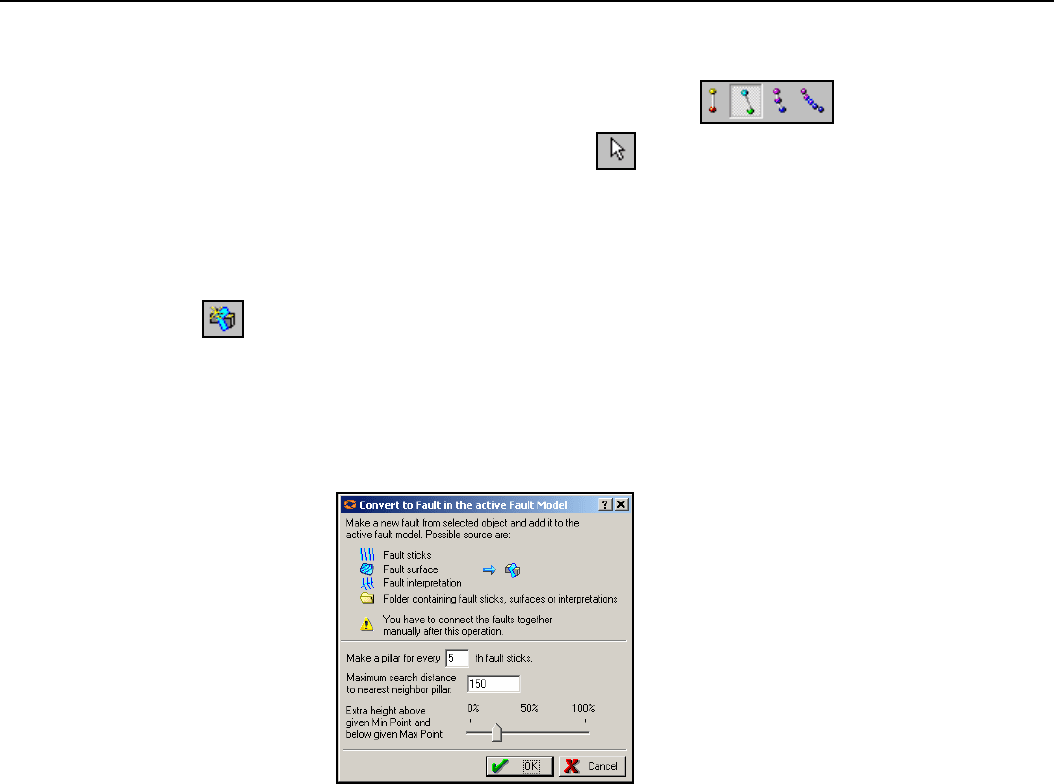
Упражнение 6
Стр. 98 из 228
Пл а н упражнения
7. И таблицы Input отобразите стики из папки “For Create from FS”.
8. В зависимости от типа моделиру емого разлома выберите форму Пилларов:
Вертикальный, Линейный, Листрический или Искривленный
.
9. Кликните на пиктограмме Set Select/Pick mode
, расположенной на панели
инструментов Function bar.
10. Выберите все стики одного разлома, кликну в на одном из них. Убедитесь, что
таблица Input в Petrel Explorer открыта и разлом, на котором вы кликну ли в 3D
окне подс веч ен в Petrel Explorer.
11. Кликните на пиктограмме Create fault from fault sticks, surface or interpretation
, расположенной в Function bar, чтобы сгенерировать Пиллары вдоль
выбранного разлома. По я в и т с я диалоговое окно, спрашивающее сгенерировать
Пиллары через определенное количес тво стиков. Введите 5 и нажмите OK.
12. Новый разлом появится в 3D окне и бу дет нах одиться в папке Faults в таблице
Models с тем же именем, что и первоначальные стики.Можно у величить выс оту
над Стиками. Ес ли расстояние
между Стиками боль ше чем Максимальное
расстояние поиска, заданное в диалоговом окне—Пиллары не бу ду т
сгенерированы.
13. Создав Пиллары для нов ого разлома, проведите необх одимое редактирование,
следуя пу нктам, описанным в упражнениях выше.
14. Соедините разломы, где это необх одимо и продолжите моделирование разломов
в этой папке.
Автоматическая генерация разломов
До настоящего времени разломы генерировались отдельно, т.е. по очереди. В этом
упражнении вы узнаете как автоматически сгенерировать Пиллары из набора стиков,
лежащих в папке в таблице Input в Petrel Explorer.
Пл а н упражнения
1. Превращение одного набора стиков в Пиллары:
a. В Petrel Explorer найдите директорию “For Conv ert to fault” , где
нах одятся Стики. Из выпадающего меню выберите Convert to
fault(s).
b. Обратите внимание на новый разлом в 3D окне и в папке, где
хранятся разломы в таблице Models.
2. Эта операция может быть также произведена над вс еми стиками в папке:
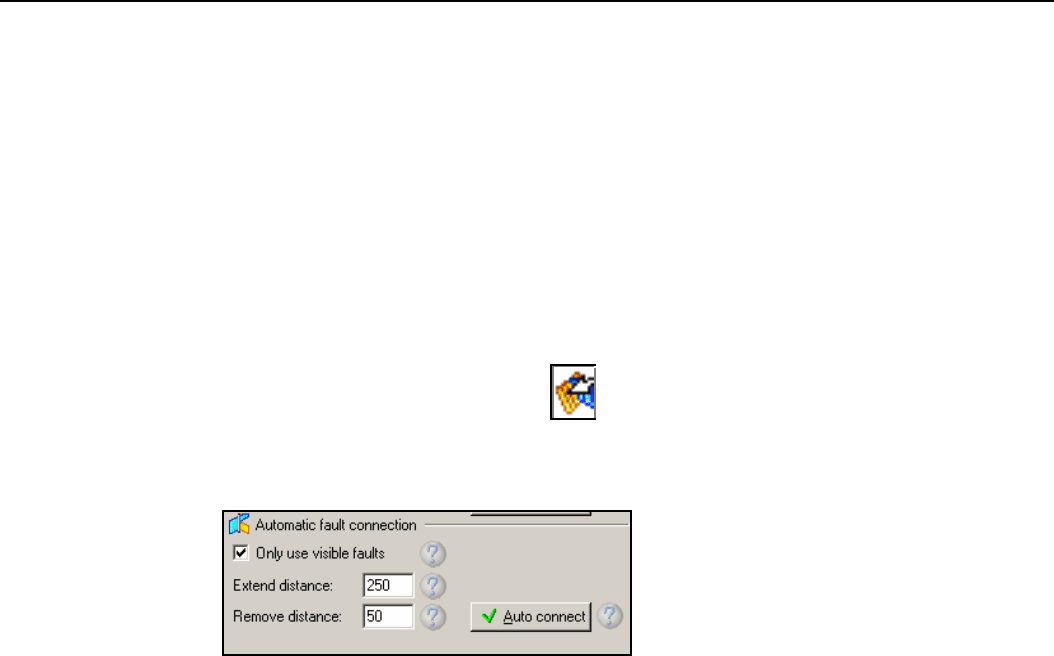
Упражнение 6
Стр. 99 из 228
a. Чтобы избежать дублирования разломов, удалите разлом, созданный
выше, пу тем выбора всего разлома в 3D окне или выбрав его (сделав
полужирным) в таблице Models в Petrel Explorer и нажав delete.
b. Правый клик на директории “For Conv ert to fault” . Из появившегося
выпадающего меню выберите Convert to fault(s).
3. Выполните необх одимое редактирование Пилларов, согласно описаниям выше.
4. Соедините
разломы, где это необх одимо.
Автоматическое соединение разломов
В Petrel ес ть возможность автоматического соединения разломов.
Пл а н упражнения
1. Отобразите все разломы, которые вы создали в 3D окне.
2. Кликните на процессе Fault Modeling
в Process Diagram.
3. Зайдите в таблицу Operations.
4. Кликните на кнопке Auto connect, Extend distance установите 250 метров и
проведите автоматическое соединение только для видимых разломов.
5. Проверьте соединение и, ес ли это необходимо, проведите руч н ое
редактирование.Здесь имеется возможность отменить только одно дейс тв ие.
Факультативные упражнения
Автоматическая ко рр е к т ир о в к а Пил л ар ов
В Petrel сущ еству ет возможность автоматического срезания или расширения
Пилларов относительно поверх ности или константы. Поскольку есть возможность
редактирования Пилларов вру чную и поскольку ру ч ное редактирование всегда
необх одимо, функция автоматического «подстригания» Пилларов была включена
только в факу льтативное упражнение. Ес ли Пиллары срезаются п оверх н ос тью, то
поверх ность должна быть сглажена. В случае с месторождением
Гу льф акс
поверх ность Base Cretaceous яв ляетс я хорошим кандидатом для подравнивания, т.к.
эта поверхность не нару шена разломами. В упражнении ниже бу ду т выровнены только
верх ние Точки. Если кроме этого нужно вы ровнять и нижние Точки, то ну жно сделать
копию поверхности Top Etive, потом эту копию сгладить, чтобы удалить большу ю часть
структуры (но сохранить основ ное направ ление падения) и переместить
вниз, так,
чтобы она была глу бже вс ей поверхности Top Etiv e.
Пл а н упражнения
1. Отобразите все сгенерированные Пиллары вместе с поверх ностью Base
Cretaceous.
2. Двойной щелчок на п роцес с е Fault Modeling (в Process diagram).
3. Зайдите в таблицу Op er ati on s из появившегося диалогового окна.
4. Выберите поверх ность Base Cretaceous в таблице Input в Petrel Explorer
(кликните на имени, чтобы сделать его
полу жирным), включите квадратик рядом с
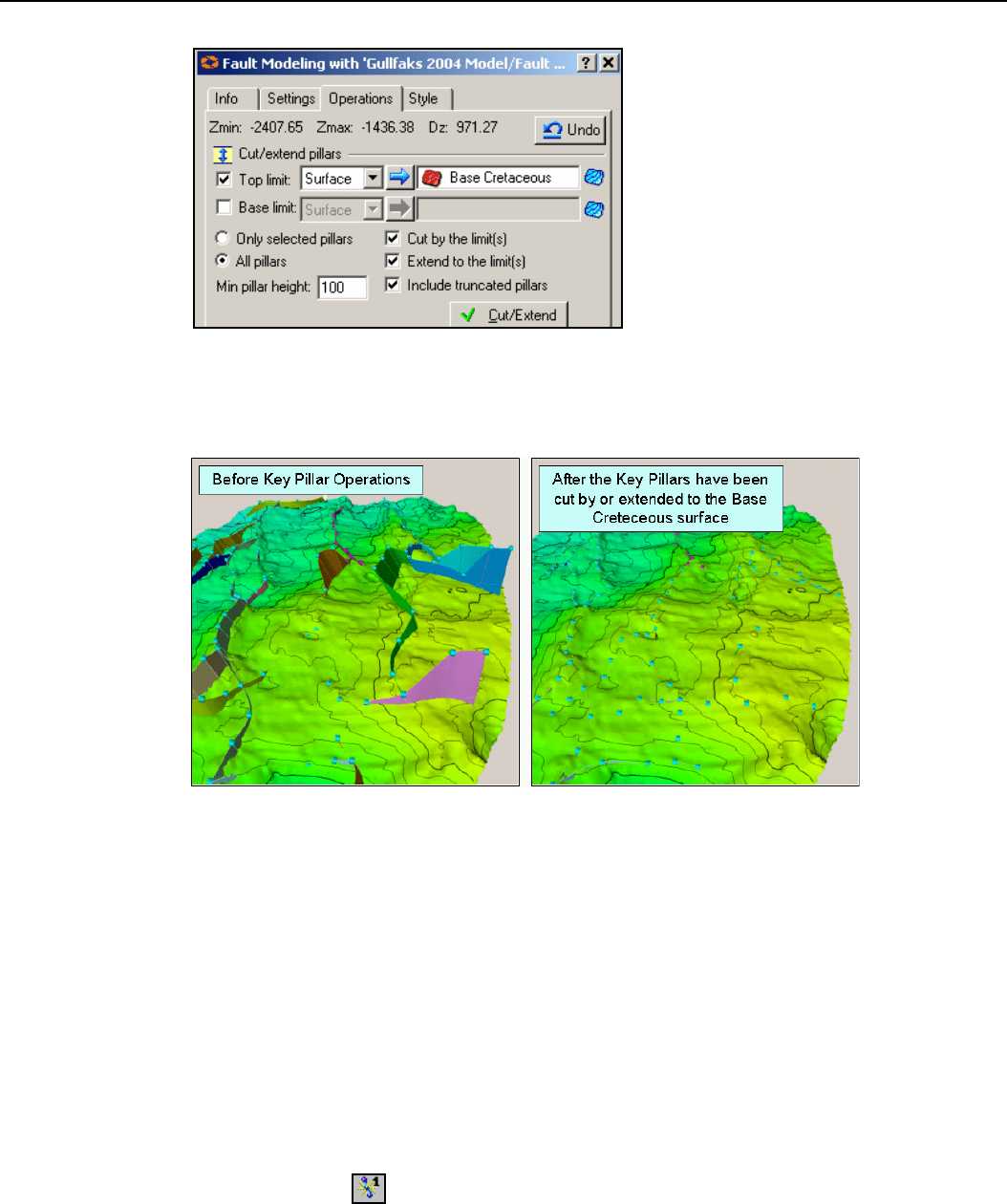
Упражнение 6
Ст р . 100 из 228
Top limit в таблице Operations в Cut/Extend pillars и кликните на голу бой
стрелке. Дру гие опции установите так, как показано на рисунке.
5. Кликните на кнопке Execute.
6. Посмотрите, что все Пиллары бы ли срезаны или наоборот у длинены до уровня
Base Cretaceous и были сгенерированы сглажинные перемещения между
Пилларами.
Оцифровка Пилларов при помощи двухмерного структурного грида
Пиллары могу т быть созданы при помощ и оцифровки координат X и Y для Точек и
присваивания им значений Z структурного гр ида. Обычно, наиболее высоко
расположенный структурный грид ис пользу етс я для создания Точек, контролирующих
верх нюю часть Пилларов, а нижний структурный грид для создания Точек,
контролиру ющих нижню ю часть Пилларов.
Пл а н упражнения
1. Отобразите в трех мерном окне поверхность Top Tarbert и
модель разломов,
сгенерированну ю вами, и уже построенные Пиллары.
2. Увеличьте один из наиболее кру п ных разломов, для которого еще не построены
Пиллары.
3. Уберите дру гие Пиллары (модель разломов) с дисплея.
4. Оцифру йте верхние Точки для Пилларов при помощ и пиктограммы Add new
pillar by one point
. Помните, что промежутки между Пилларами следует
делать как можно более большие, но с тем, чтобы выдерживать кривизну
разлома.
